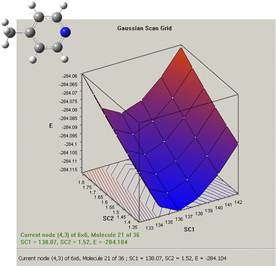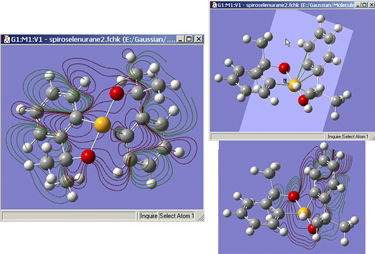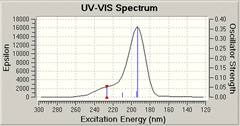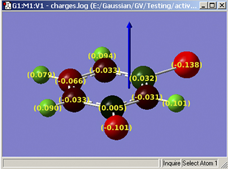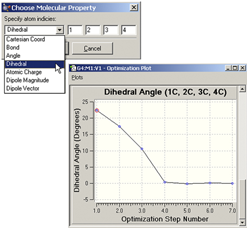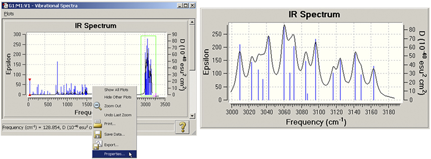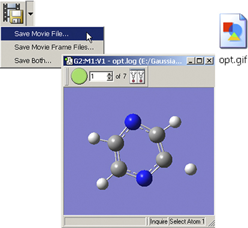|
| サイトマップ | |
|
 |
| サイトマップ | |
|
GaussView バージョン 4 には、分子モデリングと解析を効率よく簡便に行うために設計された多くの新機能が含まれます。
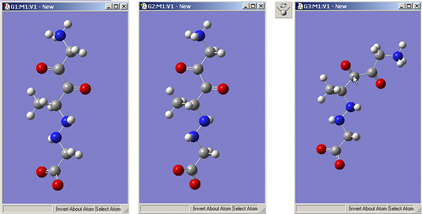
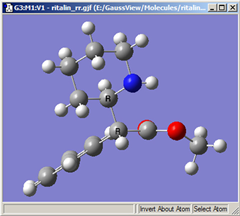
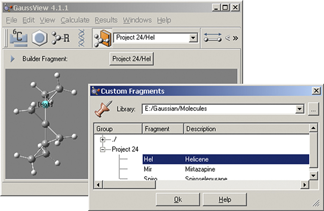
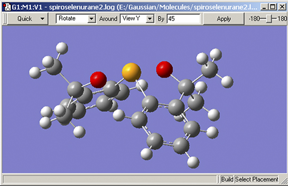
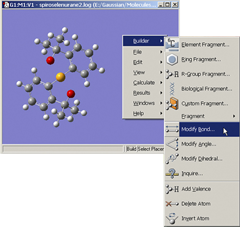
Gaussian 計算を素早くセットアップし、開始することを可能とする二つの新機能が提供されています。
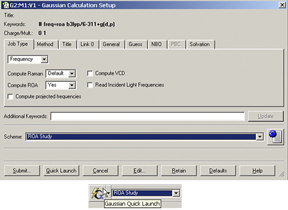
GaussView 4 では、Gaussian 計算の結果の可視化機能において、さまざまな新機能が追加されました。